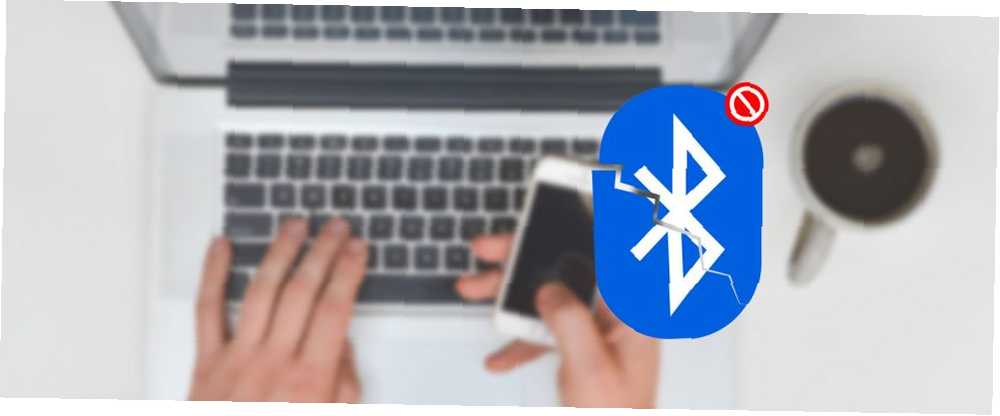
Mark Lucas
0
4076
1240
Standard Bluetooth se postupem času neustále vyvíjel a zůstává jedním z nejužitečnějších bezdrátových vývojů za posledních 15 let. Bezdrátové klávesnice, sluchátka, naše chytré telefony a technologie jako AirPlay a AirDrop se spoléhají na neustále se měnící standard Bluetooth.
Ale věci se mohou pokazit: zařízení se nespárují, reproduktory nefungují a soubory se nepřenesou. Zde je, co zkusit, když máte problémy s Bluetooth.
Poznámka: Pokud váš počítač přestal reagovat, pokud jde o připojení Bluetooth, přeskočte dopředu.
Nejprve: Zkontrolujte zařízení
Vaše zařízení musí být zapnuté a musí mít baterii. Může to znít zjevně, ale stojí za to zkontrolovat, než se pustíte do velkých délek a vyřešíte problém, který opravdu neexistuje. Pokud jste toto zařízení dosud nespárovali, ujistěte se, že to děláte správně (a že je viditelné pro váš Mac)..
Pokud se pokoušíte získat reproduktor Bluetooth nebo jiný audio zařízení fungují, již je spárovali a zajímá vás, proč nic neslyšíte, pak se musíte ujistit, že je vybrán jako váš primární výstup pod Předvolby systému> Zvuk> Výstup. Můžete také kliknout na ikonu Objem na panelu nabídek a vyberte tam své zvukové zařízení.
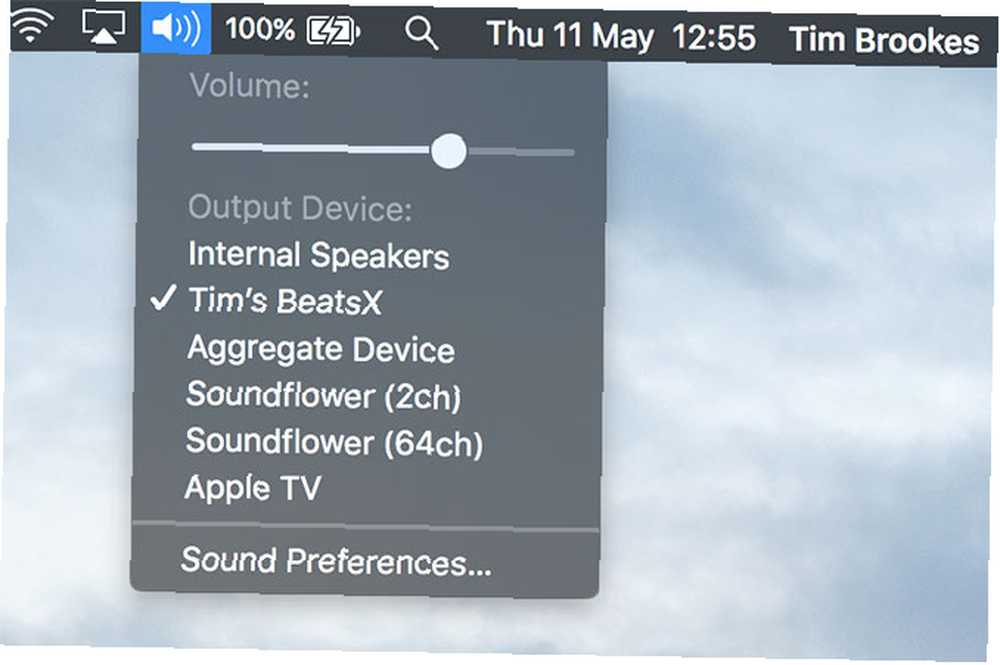
Totéž platí pro náhlavní soupravy Bluetooth s mikrofony: zamiřte do Vstup a vyberte tam své zařízení Bluetooth. Váš Mac by si měl při příštím připojení bezdrátového zvukového zařízení pamatovat na vaši volbu.
Zakázat a znovu povolit Bluetooth
Pro rychlejší verzi restartování celého Macu, jděte na Předvolby systému> Bluetooth a klikněte Vypnout. Bluetooth můžete také přepnout kliknutím na ikonu na liště nabídky - klikněte Zapnout zkusit to znovu. Zjistil jsem, že je to užitečné pro řešení problémů s přenosem souborů mezi Mac a iOS přes AirDrop AirDrop nefunguje? Řešení problémů s přenosem souborů AirDrop nefunguje? Odstraňování potíží s přenosem souborů Máte potíže s AirDrop? Můžeme vás krokovat všemi dostupnými možnostmi. .
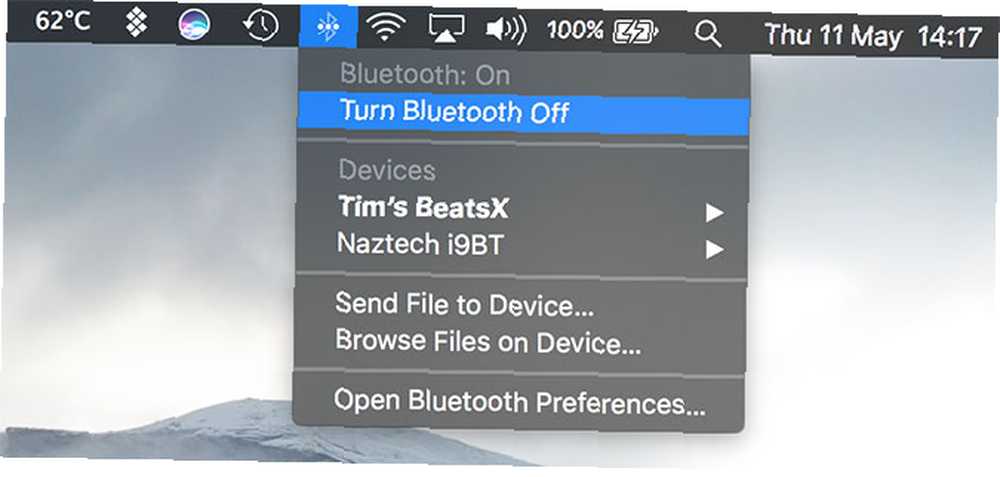
Můžete také zkusit zabít celý proces Bluetooth, i když to není tak efektivní jako zabití jiných základních procesů Mac pro řešení problémů Zvuk nefunguje na vašem počítači Mac? Snadná oprava problémů se zvukem Zvuk na vašem počítači Mac nefunguje? Snadná oprava problémů se zvukem Žádný zvuk? Závady a hluk? Zvuk vychází z nesprávných reproduktorů? Řešení problémů se zvukem OS X může být časově náročný proces. . otevřeno Terminál a zadejte sudo pkill blued následuje vaše heslo správce. To by mělo zabít a restartovat proces na pozadí, což vám umožní zkusit znovu.
Znovu spárujte své zařízení
Pokud jste již zařízení v minulosti spárovali, další možností je říct počítači Mac, aby na něj zapomněl a začal znovu. Můžete zobrazit všechna aktuálně spárovaná zařízení Bluetooth pod Předvolby systému> Bluetooth. Najděte, co vám způsobuje problémy, vyberte jej a klikněte na ikonu “X” následován Odstranit zbavit se toho.
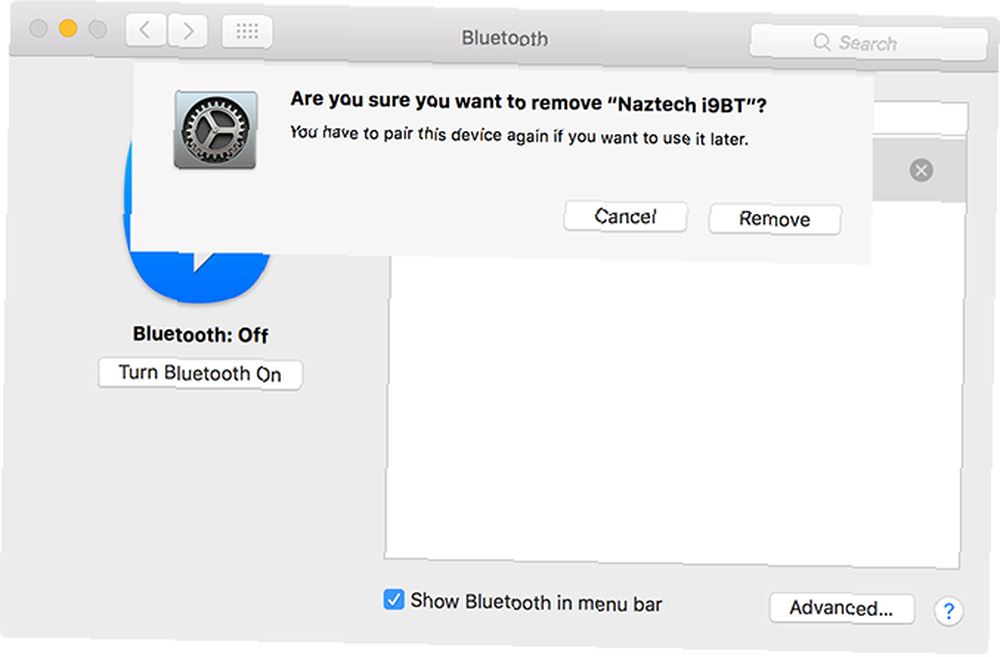
Nyní budete muset zařízení znovu spárovat, což většinu času vyžaduje držení tlačítka, dokud nezačne blikat světlo.
Restartujte, odeberte, resetujte
Restartujte svůj Mac pod Apple> Restart opraví téměř každý problém s technologií Bluetooth, zejména pokud došlo k selhání modulu Bluetooth a dochází k nereagujícímu makru. Podobně může pomoci odebrání jakýchkoli zařízení USB (podle společnosti Apple), takže byste to mohli také zkusit.
Dnes jsem musel dvakrát restartovat Mac, nebyl to Windows?
- Enrico Signoretti (@esignoretti) 21. dubna 2017
Můžete také zkusit resetovat nastavení PRAM vašeho počítače Mac Jak provést reset SMC a PRAM / NVRAM na vašem Mac Pro a MacBook Air, běžte znovu hladce. , což může být často příčinou problémů s bezdrátovým připojením.
“Bluetooth není k dispozici” Chyby
MacOS ukládá informace o zařízeních Bluetooth do dvou souborů na pevném disku, jednoho, který je pro vás osobní, a druhého, který používají všichni uživatelé vašeho počítače Mac. Odstranění těchto souborů se často doporučuje, když uživatelé narazí na problémy s Bluetooth, protože to nutí MacOS vytvářet nové, když se restartuje počítač.
Oba soubory jsou PLIST soubory, které se používají v celém operačním systému k ukládání dat aplikací ve formátu XML Co je to soubor XML a jak jej můžete otevřít a používat? Co je soubor XML a jak jej můžete otevřít a používat? Možná jste viděli výraz „XML“. Možná jste dokonce omylem otevřeli soubor XML. Co je XML a jak jej používáte? . Odstranění a opětovné vytvoření těchto souborů:
- otevřeno Nálezce a klikněte na Přejít> Přejít do složky z panelu nabídek.
- Zadejte nebo vložte / Knihovna / Předvolby.
- Vyhledejte soubor s názvem com.apple.Bluetooth.plist a přetáhněte jej na Odpadky.
- Klikněte na Přejít> Přejít do složky znovu zadejte nebo vložte ~ / Library / Preferences / ByHost
- Vyhledejte soubor, který začíná na com.apple.Bluetooth, následovaný čísly a písmeny (končící na .plist) a přetáhněte jej do koše..
- Odpojte všechna zařízení USB a vypnout tvůj počítač.
- Vypněte zařízení Bluetooth a spusťte počítač Mac znovu.
- Aktivujte na svých zařízeních Bluetooth a pokuste se znovu spárovat.
Nuke Your Bluetooth Module
Jako poslední možnost můžete zkusit resetovat modul Bluetooth na tovární nastavení. To znamená, že ztratíte všechna existující spárovaná připojení. Pokud problémy přetrvávají i po vyzkoušení výše uvedeného, může to být malá cena za to, aby zařízení znovu fungovalo.
jestli ty ne v panelu nabídek dostal ikonu Bluetooth Předvolby systému> Bluetooth a zkontrolovat Zobrazit Bluetooth v panelu nabídek. Nyní držte Shift + Option a klikněte na Bluetooth ikona v menu. V zobrazené nabídce vyberte možnost Ladit> Obnovit modul Bluetooth. Nyní můžete zkusit párování zařízení znovu spárovat.
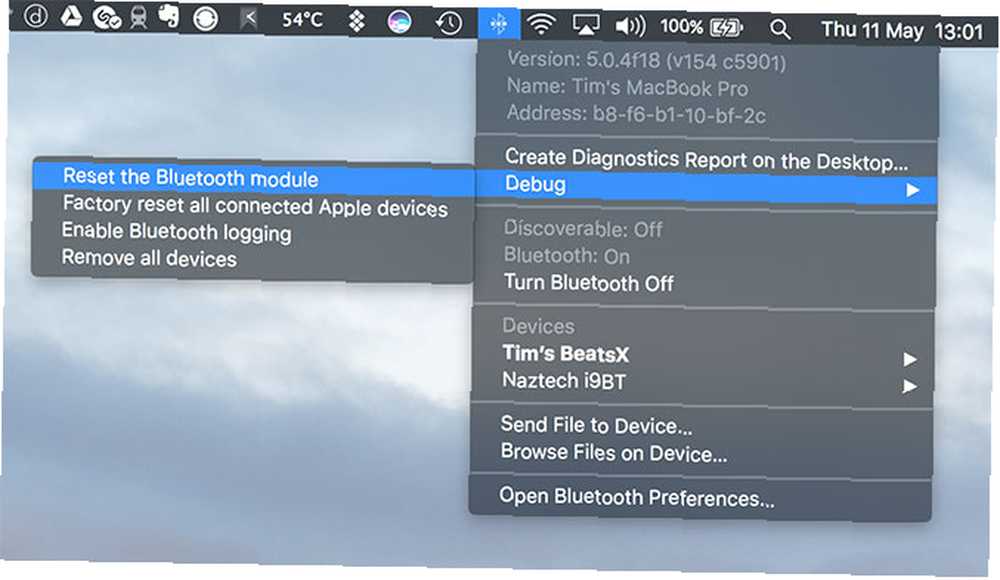
Taky, Možnost + Click často odhaluje více informací a možností v kontextových nabídkách, zatímco posun key umožňuje ladění nabídek. Podívejte se, co dalšího můžete udělat s volitelnou klávesou Mac 20 Věcí, které jste nevěděli, že byste mohli dělat s volitelnou klávesou Mac 20 Věci, které jste nevěděli, že byste mohli dělat s volitelnou klávesou Mac Příkaz ukradne záři reflektorů na počítačích Mac klávesnice, ale skutečný hrdina je klávesa Option. .
Stále mám problémy?
Většina problémů by měla zmizet po odstranění systémových souborů, resetování PRAM a navrácení Bluetooth modulu Mac na tovární nastavení. Pokud máte stále problémy, je pravděpodobné, že váš počítač Mac má problémy s hardwarem, ale možná budete chtít vyzkoušet novou instalaci makra Jak přeinstalovat macOS pro rychlý a Squeaky Clean Mac Jak přeinstalovat macOS pro rychlý a Squeaky Clean Mac vaše Mac do továrního nastavení? Zde je návod, jak nainstalovat novou kopii makra a vymazat vše. také.
Nejlepší možností je zakoupit si vlastní USB Bluetooth adaptér a místo toho ho použít. Starší počítače Apple mají s větší pravděpodobností problémy než novější, takže cena opravy často nestojí za to, když se porovnává s cenou hardwarového klíče USB. D-Link je DBT-120 (79 $) by udělal trik, i když byste mohli jít ještě levněji a koupit od obecnější značky.
Pokud byl váš počítač Mac zakoupen nedávno, je stále v záruce, nebo jste zakoupili Apple Care AppleCare Warranty: Jaké jsou vaše možnosti a je to za to? Záruka AppleCare: Jaké jsou vaše možnosti a stojí za to? AppleCare + chrání vaše zařízení Apple, ale stojí to za to? Tady je to, co AppleCare + nabízí a zda byste ho měli získat. pak se ujistěte, že si Apple prohlédne tento problém, protože to vyřeší zdarma a mohlo by to naznačovat širší problém. Pokud máte stále problém s opravou problému, ale nejste na ně upozorněni, můžete si to vzít na Apple a oni vám budou účtovat poplatky za opravu.
Pamatovat: Jmenování Genius Bar je vždy zdarma, zaměstnanci na vašem počítači Mac provedou úplnou diagnostickou kontrolu a nemusíte nic platit bez předchozího upozornění na náklady.
Pomohl vám tento článek vyřešit vaše problémy s Mac Bluetooth? Přidejte své řešení a problémy do komentářů níže, zkusíme vám, abychom vám pomohli.











